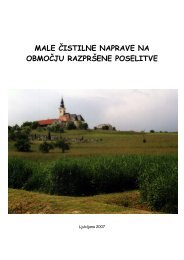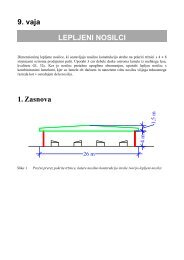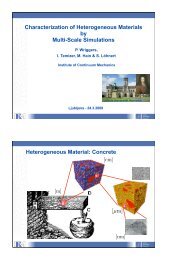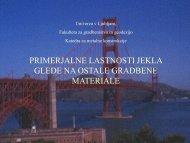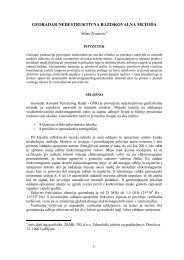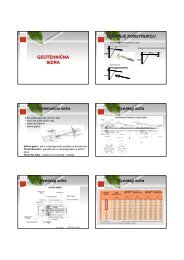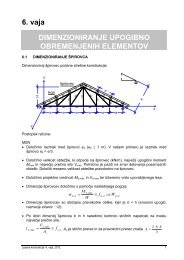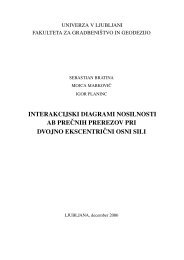Vaje iz prostorskih analiz v GIS orodju ArcGIS, UL, FGG, Ljubljana
Vaje iz prostorskih analiz v GIS orodju ArcGIS, UL, FGG, Ljubljana
Vaje iz prostorskih analiz v GIS orodju ArcGIS, UL, FGG, Ljubljana
You also want an ePaper? Increase the reach of your titles
YUMPU automatically turns print PDFs into web optimized ePapers that Google loves.
Bobnar, Drobne in Šumrada: Priročnik za vaje <strong>iz</strong> <strong>prostorskih</strong> anal<strong>iz</strong> v <strong>GIS</strong> <strong>orodju</strong> Arc<strong>GIS</strong><br />
V pogovornem oknu Grid Map Algebra Usages kliknite Cancel.<br />
V pogovornem oknu Single Output Map Algebra kliknite na<br />
, da razgrnete vsebino.<br />
Orodje Single Output Map Algebra je zdruţljivo z okoljem ModelBuilder. Če na seznam na<br />
sliki vnesete vhodni raster ali objektni podatkovni n<strong>iz</strong> (ali podatkovni sloj), se bo v oknu<br />
okolja ModelBuilder prikazal kot parameter. Vendar tega trenutno ne boste nastavili.<br />
Pri vnosnem polju Map Algebra Expression vpišite:<br />
Hillshade(FocalMean(dmr, Circle, 5), 315, 45)<br />
Pri <strong>iz</strong>hodnem rastru nadomestite obstoječe ime poti z ma_sence.<br />
V pogovornem oknu Single Output Map Algebra kliknite OK.<br />
Zaprite pogovorno okno stanja, ki se je pojavilo, ko ste zagnali orodje.<br />
Izglajene sence primerjajte z običajnimi.<br />
Priţgite podatkovni sloj scr_sence.<br />
Izključite in vključite podatkovni sloj ma_sence in ga primerjajte s scr_sence<br />
podatkovnim slojem.<br />
Opazite učinek glajenja funkcije FocalMean.<br />
ArcToolbox ima tudi orodje Multi Output Map Algebra. V večji meri podpira zmogljivosti<br />
algebre karte, vendar ni zdruţljiv z grafičnim okoljem ModelBuilder. Razlike bodo razloţene<br />
v posebnem poglavju algebre karte.<br />
Izključite vse sloje in zaprite legende.<br />
Zaprite ArcToolbox.<br />
2.10 Namestitev Spatial Analyst pomožnih programov<br />
S programom ArcObjects lahko poleg orodij <strong>iz</strong>delate tudi pomoţne programe. V pogovornem<br />
oknu Custom<strong>iz</strong>e boste poiskali nekaj ţe narejenih in jih namestili v vmesnik aplikacije<br />
ArcMap, kajti potrebovali jih boste v kasnejših vajah.<br />
Pomoţni program Copy/Paste Raster Simbology (slo. kopiraj/prilepi rastrske kartografske<br />
znake) je bil <strong>iz</strong>delan posebej za te vaje. Omogoča kopiranje kartografskih znakov <strong>iz</strong> enega<br />
rastrskega podatkovnega sloja v drugega. Pripomoček boste dodali <strong>iz</strong> knjiţnice dinamičnih<br />
povezav (angl. Dynamic Link Library, DLL) in ga namestili na vsebinski meni rastrskega<br />
podatkovnega sloja (angl. Raster Layer Context Menu).<br />
V menijski vrstici aplikacije ArcMap <strong>iz</strong>berite Tools > Custom<strong>iz</strong>e.<br />
Orodja boste shranili v glavno predlogo – ne le v obstoječi dokument karte.<br />
V pogovornem oknu Custom<strong>iz</strong>e <strong>iz</strong>berite zavihek Commands.<br />
V spodnjem levem kotu v vnosnem polju Save in <strong>iz</strong>berite moţnost Normal.mxt.<br />
27